Jak spustit DOS na Raspberry Pi

Poznámka: Tento tutoriál není pro začátečníky. Tento tutoriál vyžaduje použití příkazů terminálu Raspian, které jsou založeny na textu, takže alespoň budete muset
Pokud jste uživatelem Linuxu, možná zjistíte, že spotřeba CPU (nebo centrální procesorové jednotky) je neobvykle vysoká. Proč váš hlavní systém zpracování pracuje tak tvrdě?
Existují dva hlavní způsoby, jak se dostat k jádru tohoto problému. První je pomocí „příkazu ps“ a druhý je „top příkaz“. Zaměříme se na nejoblíbenější možnost: příkaz top.
Bez ohledu na to, kterou z nich zvolíte, však obě tyto metody přinesou efektivní výsledky. Můžete si proto svobodně vybrat kteroukoli z nich.
Pro efektivitu a pohodlí je nezbytné pravidelně monitorovat využití CPU Linuxu. Kdykoli daný proces zapojí váš systém CPU Linux, obecně se stane nedostupným pro zpracování jiných požadavků. Nevyřízené požadavky tedy musí zůstat ve frontě a čekat, až se CPU uvolní. To může zpomalit váš počítač a stát se překážkou, která jednoduše číhá ve vašem systému.
Nemáme rádi překážky a jsme si jisti, že je nemáte rádi ani vy.
Je neuvěřitelně důležité poznat celkové procesy spotřeby a mechanismy využití pro CPU Linux. Ano, toto je jeden z nejdůležitějších úkolů, které může uživatel Linuxu spravovat.
Pokud použijete správnou příkazovou metodu, můžete identifikovat a určit, proč váš CPU tak těžce pracuje. To vám zase pomůže vyřešit všechny problémy s výkonem v systému Linux související s CPU.
Jak již bylo uvedeno, top command je jednou z nejznámějších metod, kterou většina lidí používá ke sledování výkonu systému Linux CPU. Myslím tím, že to existuje od roku 1984 . Zdá se nám to docela spolehlivé!
Pomocí příkazu top mohou uživatelé přistupovat k dynamickým datům v reálném čase o běžících procesech systému Linux.
Příkaz Top pohodlně zobrazuje důležité informace o systémovém souhrnu nebo katalogu procesů, které jsou spravovány jádrem. To zahrnuje využití paměti, zatížení systému, dobu provozu systému, odkládací paměť, celkové běžící procesy, velikost vyrovnávací paměti, PID procesu a velikost mezipaměti.
Kromě toho můžete zjistit, že příkaz top ve výchozím nastavení úhledně třídí využití CPU s nejvyšším výstupem. Také se automaticky aktualizuje po 5 sekundách. Nejlepších výsledků dosáhnete spuštěním tohoto příkazu v dávkovém režimu.
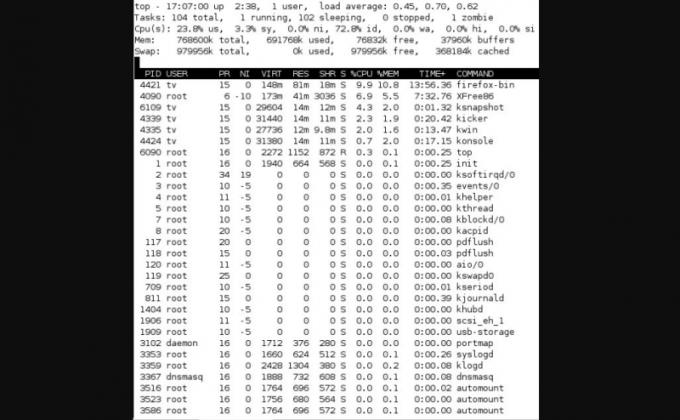
Je užitečné naučit se základní symboly, kterými se řídí typický model horního příkazu. To vám pomůže provést úspěšný proces odstraňování problémů. Ačkoli to zabere čas, výhody budou dlouhodobé a maximálně uspokojivé.
Zde jsou některé z nejběžnějších symbolů, které řídí typický proces horních příkazů.
Symbol „ps“ představuje „stav procesu“. Můžete jej použít k zobrazení informací o běžících a aktivních procesech systému . Poskytuje také náhled na stávající procesy a další podrobné informace. To zahrnuje ID uživatele, využití CPU, uživatelské jméno, využití paměti, název příkazu a počáteční název tohoto procesu.
Při odstraňování problémů s vysokým vytížením CPU v systému Linux potřebujete shromáždit několik typů dat. Tyto chyby jsou také označovány jako Nedostatek paměti. Ujistěte se tedy, že shromáždíte tato data a zašlete je výrobci, jakmile se objeví problém. Jakmile to uděláte, pomůže to urychlit proces řešení záležitosti.
Nezapomeňte také uvést následující základní informace:
Nezapomeňte zahrnout další informace o dalších příznacích, které systém zaznamená. Shromážděte všechna data v přesně určené oblasti, kde problém poprvé vznikl. To zaručuje, že údaje a časová razítka vztahující se k problému vždy odpovídají.
Naučte se základní příkazy a základní symboly pro odstraňování problémů, které vám umožní úspěšně určit vysokou úroveň spotřeby vašeho zařízení Linux. Naštěstí Linux poskytuje mnoho praktických nástrojů, které vám mohou pomoci určit příčiny vysokého vytížení CPU s ostrou přesností. Zvládněte tyto procesy a budete o krok napřed před všemi ostatními.
Poznámka: Tento tutoriál není pro začátečníky. Tento tutoriál vyžaduje použití příkazů terminálu Raspian, které jsou založeny na textu, takže alespoň budete muset
Arial, Verdana a Times New Roman: ať už používáte jakýkoli operační systém, pravděpodobně jste obdrželi dokumenty, které používají tato písma. Výchozí písmo systému Windows
V roce 2016 Microsoft učinil ohromující oznámení během své výroční vývojářské konference Build: přináší Linux Shell Bash na plochu Windows* jako
I když používání vašich online účtů samostatně je standardní metodou a poskytuje přístup k webu nebo službám s plnou funkčností, někdy existují
Nevejde se vám vše, co potřebujete, do jednoho pracovního prostoru? Zjistěte, jak můžete vytvořit nový pracovní prostor v Linux Mint a sledovat všechny své úkoly.
Prohlížeč Edge od Microsoftu s technologií Chromium je nyní k dispozici pro Linux. Přestože ještě není dosaženo obecné dostupnosti, můžete Edge nainstalovat z „Dev Channel“
Pokud jste uživatelem Linuxu, možná zjistíte, že spotřeba CPU (nebo centrální procesorové jednotky) je neobvykle vysoká. Proč je váš hlavní systém zpracování Pomocí těchto tipů od našeho odborníka zjistíte, co zatěžuje váš procesorový čas v Linuxu.
Usnadněte si práci vytvořením vlastních klávesových zkratek v Linux Mintu. Také nahraďte již existující zkratky vlastními kombinacemi.
Python je relativně jednoduchý programovací jazyk, který není tak těžké si osvojit. Některé funkce Pythonu nejsou zahrnuty v hlavním Pythonu. Pomocí těchto podrobných kroků snadno nainstalujte modul Pythonu pomocí PIP.
Nakonfigurujte, jak funguje Alt-Tab, a získejte mnohem více přizpůsobené prostředí. Používejte zkratky tak, jak chcete, kdy chcete.
Přizpůsobte si nabídku oblíbených položek v Linux Mint podle kroků v této příručce.
Nakonfigurujte si aplet nabídky podle svých představ, abyste aplety našli rychleji. Provedením těchto změn získáte personalizovanější prostředí.
Pro nezasvěcené se 3D tisk může zdát jako skličující koníček. Jakmile však zjistíte, jak vše funguje, může se 3D tisk stát zábavou a příjemným zážitkem.
Zde je návod, jak používat tmavý režim v Microsoft Teams
Uspořádejte si ikony na ploše podle svých představ a přistupujte ke svým souborům rychleji. Nakonfigurujte si plochu Linuxu, abyste si mohli užívat přizpůsobené prostředí.
Zůstaňte informováni o tom, co je pro vás důležité, díky novým deskletům na Linux Mintu. Podívejte se, jak můžete přidat tolik, kolik potřebujete.
Zabraňte náhodnému smazání souborů v Linux Mint vytvořením uživatelského účtu pro každého člena rodiny. Rychle vytvořte nového uživatele, abyste měli věci lépe organizované.
Úvod Cacti je open-source monitorovací a grafický nástroj, který je plně založen na RRD datech. Prostřednictvím Cacti můžete sledovat téměř jakýkoli typ zařízení
Používáte jiný systém? Tento tutoriál vám ukáže, jak nainstalovat groupware iRedMail na čerstvou instalaci Debian Wheezy. Měli byste použít službu
Úvod Práce na systémech Linux znamená, že člověk používá příkazový řádek častěji než ne. Stejně tak musíte znovu a znovu zadávat dlouhé názvy adresářů
V současnosti není možné zakázat anonymní dotazy na živých událostech Microsoft Teams. I registrovaní uživatelé mohou posílat anonymní dotazy.
Spotify může být nepříjemné, pokud se automaticky otevírá pokaždé, když zapnete počítač. Deaktivujte automatické spuštění pomocí těchto kroků.
Udržujte cache v prohlížeči Google Chrome vymazanou podle těchto kroků.
Máte nějaké soubory RAR, které chcete převést na soubory ZIP? Naučte se, jak převést soubor RAR do formátu ZIP.
V tomto tutoriálu vám ukážeme, jak změnit výchozí nastavení přiblížení v Adobe Reader.
Pro mnoho uživatelů aktualizace 24H2 narušuje auto HDR. Tento průvodce vysvětluje, jak můžete tento problém vyřešit.
Microsoft Teams aktuálně nativně nepodporuje přenos vašich schůzek a hovorů na vaši TV. Můžete však použít aplikaci pro zrcadlení obrazovky.
Ukážeme vám, jak změnit barvu zvýraznění textu a textových polí v Adobe Reader pomocí tohoto krokového tutoriálu.
Potřebujete naplánovat opakující se schůzky na MS Teams se stejnými členy týmu? Naučte se, jak nastavit opakující se schůzku v Teams.
Zde najdete podrobné pokyny, jak změnit User Agent String v prohlížeči Apple Safari pro MacOS.

























